入夢音頻變聲器虛擬MME音頻安裝教程
如不會安裝,可聯(lián)系淘寶:入夢音頻?手工費20元幫助遠程安裝
虛擬音頻通道MME的鏈接方式,使用簡單方便,如圖安裝即可使用
視頻教程:虛擬MME音頻視頻教程
首先打開軟件,然后我們會看到軟件的頁面,首先登錄軟件,也可以單機免費按鈕,耳機使用是低音質(zhì),聲卡麥克風(fēng)越好,音質(zhì)越強,效果越好,如有配套支持ASIO的獨立聲卡也可登錄賬戶,開啟高音質(zhì)
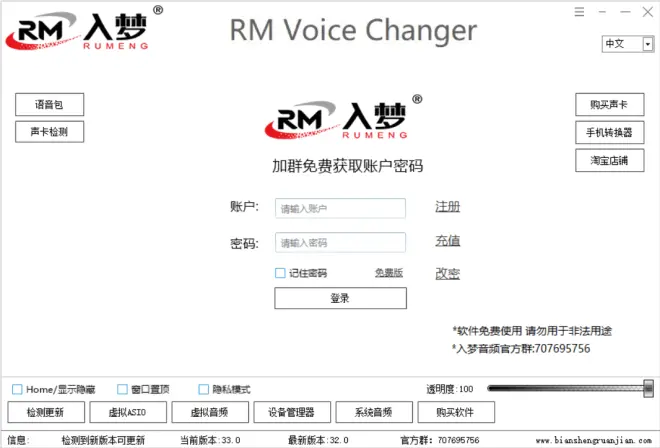
2.點擊軟件下面的安裝虛擬音頻,進行安裝虛擬音頻通道用來發(fā)送變聲
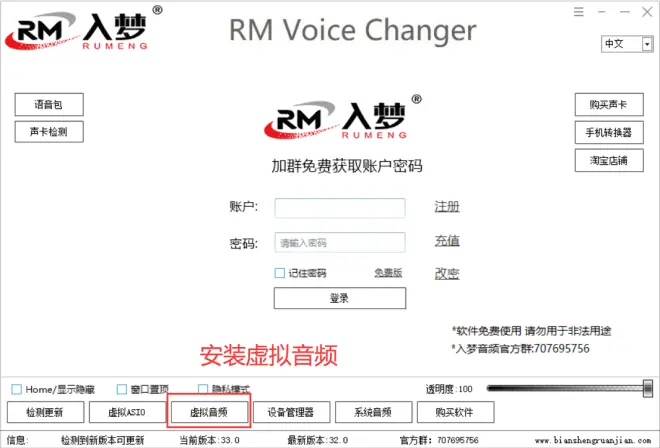
3.查看自己的播放和錄制設(shè)備采樣是一致
注意:部分USB耳機沒有44100也可以一致默認48000,所有軌道采樣不一致,沒有聲音的,如果設(shè)置好還是沒有聲音,重啟電腦即可
(注:部分藍牙耳機采樣只有16000,電腦上所有軟件最低采樣為:44100,低于這個采樣標準,說明音質(zhì)太低,不建議軟件了,看看我們家入夢音頻的聲卡麥克風(fēng)吧!)
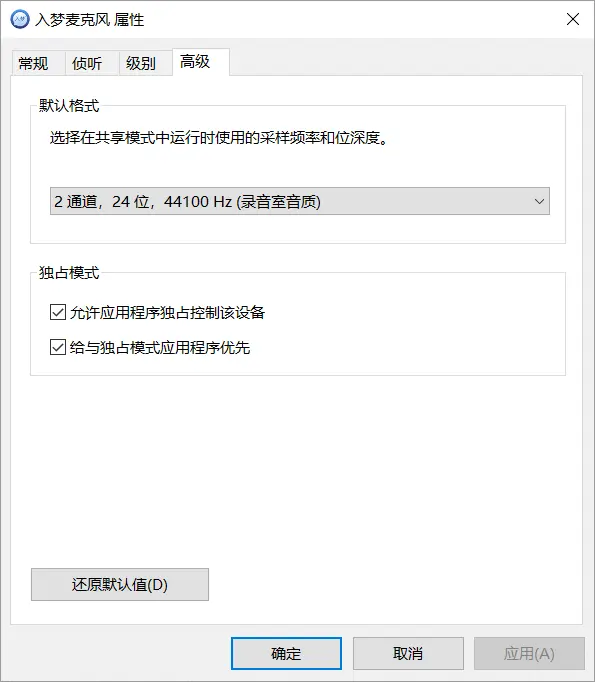
4.如果聲卡是耳機或者非支持ASIO協(xié)議的聲卡,安裝軟件下方的虛擬聲卡使用 (支持ASIO且支持內(nèi)錄的聲卡,無需要安裝虛擬聲卡,直接ASIO接入,以下教程可跳過)
注:其他聲卡和耳機一樣安裝虛擬聲卡,這些聲卡基本只是重名了聲卡,并非真正的獨立聲卡,不支持ASIO和內(nèi)錄,所以需要和耳機一樣安裝虛擬聲卡使用

5.點擊設(shè)置軟件音頻通道,打開設(shè)置面板
輸入通道:當前電腦麥克風(fēng) (圖片內(nèi)為集成聲卡麥克風(fēng),如果是USB耳機,選擇USB耳機麥克風(fēng),這里不固定,跟著您的耳機或者麥克風(fēng)走)
輸出通道固定:入夢揚聲器(VB-Audio) (這里默認入夢揚聲器(VB-Audio)不要動,不然不輸出聲音)
采樣44100,延遲最好也是44100,如果采樣是48000,延遲也是48000 (根據(jù)耳機的支持采樣率而定)
(當然也可以調(diào)低,這個根據(jù)當前聲卡配置調(diào)節(jié),不然聲音會撕裂和電流,有獨立聲卡降低到無延遲) 設(shè)置好點擊確定
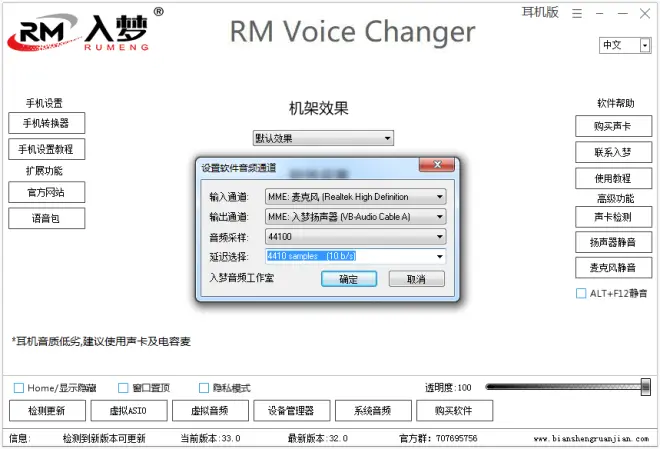
6.當前也有人會這樣設(shè)置,這是錯誤的,這樣自己可以聽到自己的說話,但是無法輸出給別人聽

7.如電腦是集成聲卡麥克風(fēng),如圖所示即為正確,如果耳機是USB耳機,注意下:這里的輸入通道不固定,輸入通道設(shè)置為您的當前麥克風(fēng),輸出通道固定:入夢揚聲器(VB-Audio)

8.確定之后,然后點擊軟件下面的系統(tǒng)音頻-打開系統(tǒng)音頻設(shè)置
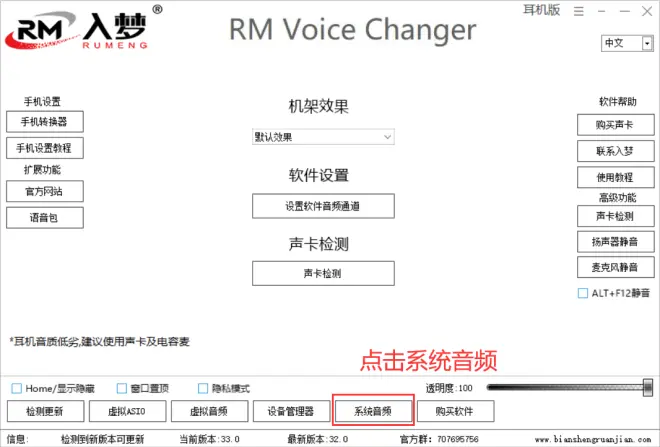
9.然后打開系統(tǒng)音頻面板-播放,這里默認集成聲卡-揚聲器(High Definition Audio Device)
如果是USB耳機或者聲卡默認聲卡揚聲器即可,這里面不同的聲卡和耳機揚聲器名字不一樣,圖僅供參考
(注:不要默認入夢揚聲器(VB-Audio)否則會無播放聲音)
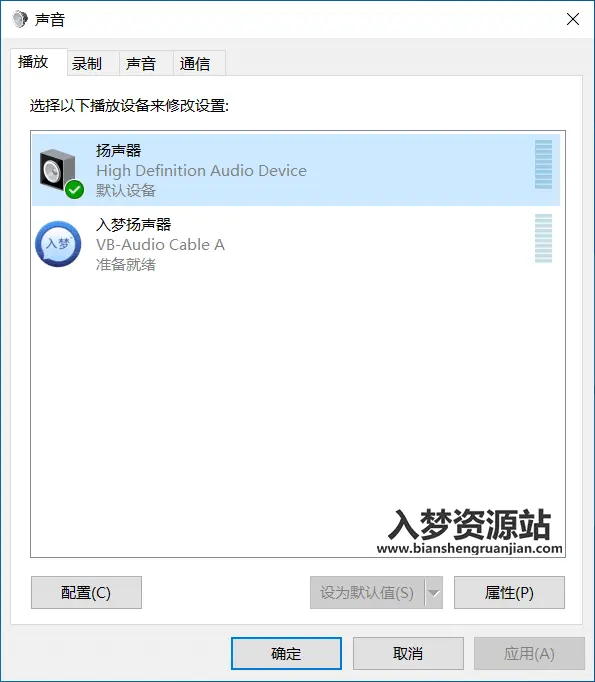
10.點擊-錄制,這里面默認麥克風(fēng):VB-Audio(入夢麥克風(fēng)),不支持ASIO的娛樂聲卡也需要如圖設(shè)置
(注:一定要默認入夢揚聲器(VB-Audio)否則變聲無法輸出)
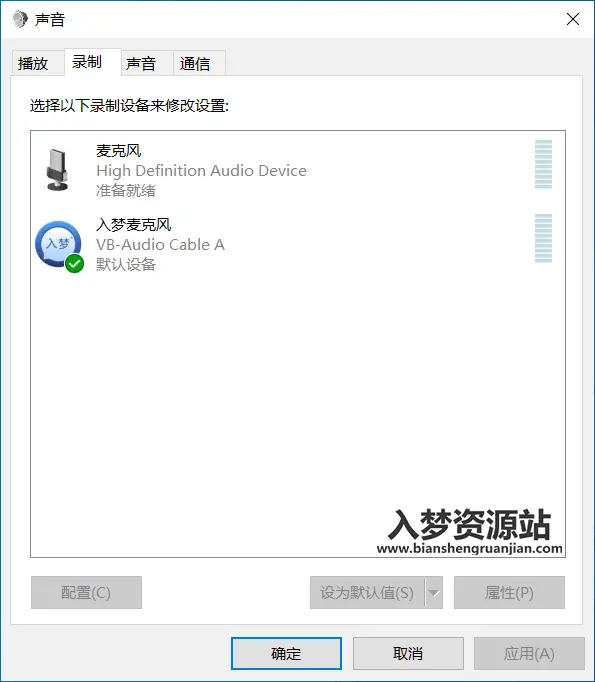
11.QQ發(fā)送語音消息,上面設(shè)置已經(jīng)可以了,下面這里設(shè)置是QQ語音電話的設(shè)置
默認麥克風(fēng):入夢麥克風(fēng)(VB-Audio),自動調(diào)節(jié)麥克風(fēng)音量不要勾上,不然可能會有超大噪音
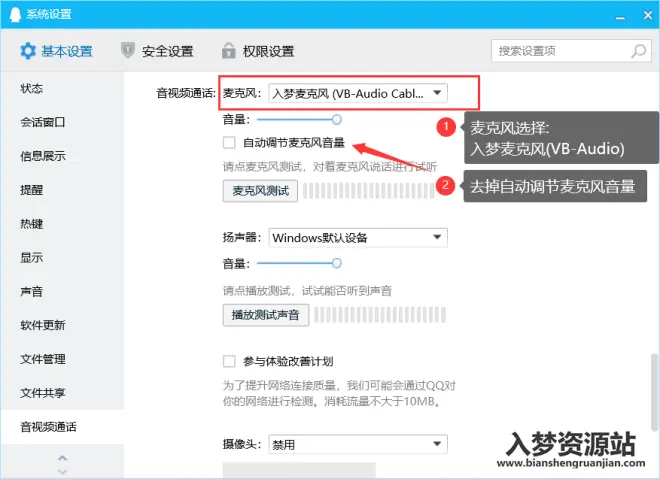
12.YY設(shè)置其實和QQ也是同理,默認麥克風(fēng):入夢麥克風(fēng)(VB-Audio)
其他麥克風(fēng)增強,降噪,回聲消除,都不要打鉤,避免第三方軟件控制音量和二次降噪,降低音質(zhì)和效果

13.Steam游戲設(shè)置和QQYY同理,默認麥克:入夢麥克風(fēng)(VB-Audio)
其他游戲軟件也是如此,默認麥克:入夢麥克風(fēng)(VB-Audio)
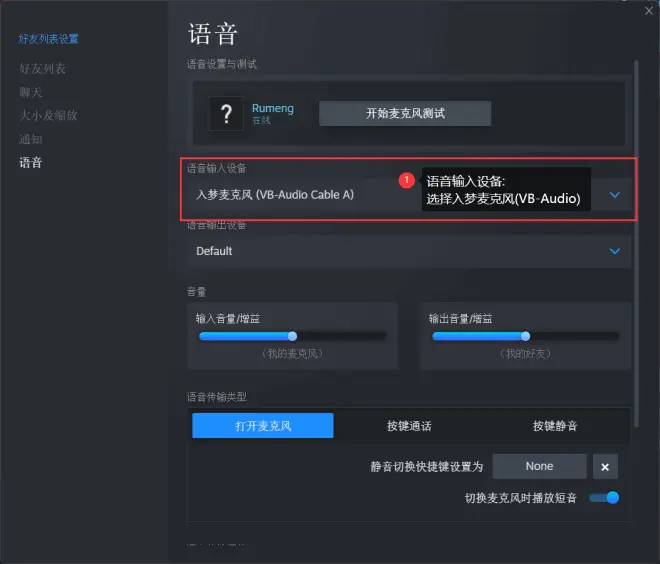
15.手機模擬器輸出,以雷電模擬器為例,基本上都一樣,默認麥克:入夢麥克風(fēng)(VB-Audio)
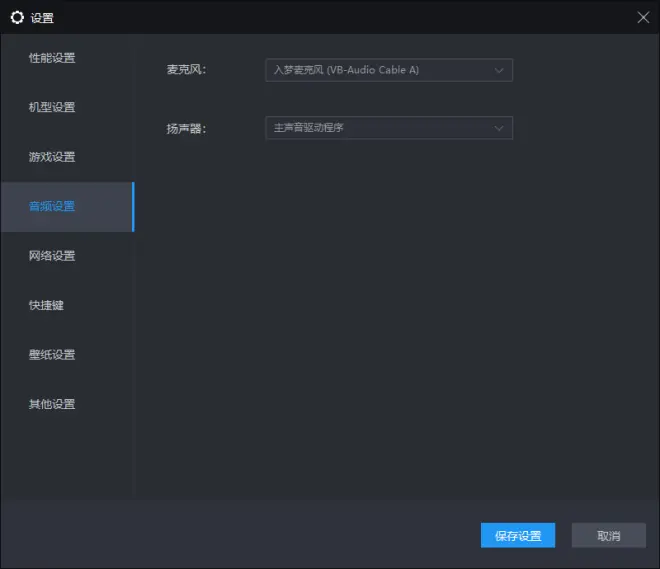
16.如果想要聲音輸出出去,同時自己也能聽到監(jiān)聽,點擊偵聽次聲音即可
(注:VIP以及支持ASIO聲卡自帶監(jiān)聽,不需要開啟此選項)
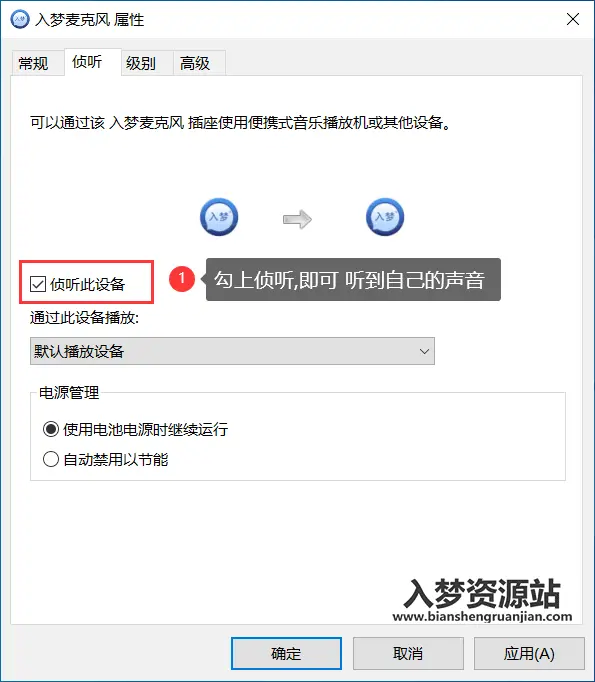
15.如以上設(shè)置好即可使用了,如果沒有聲音,請檢測所有地方的采樣率是否一致,然后重啟下電腦即可

